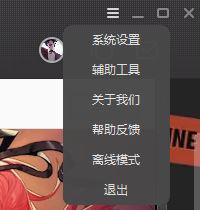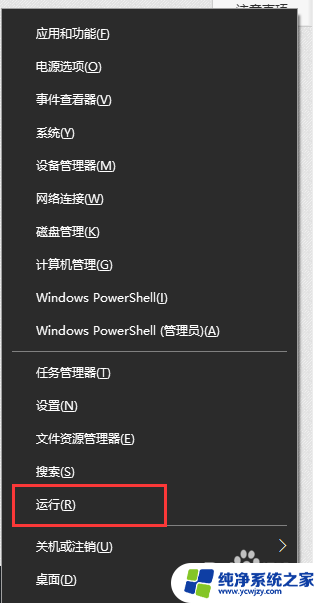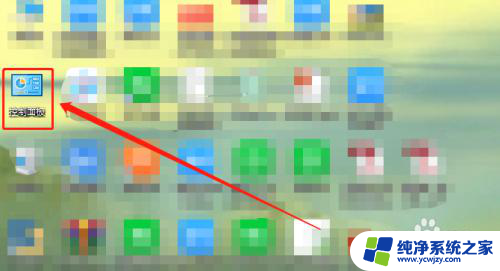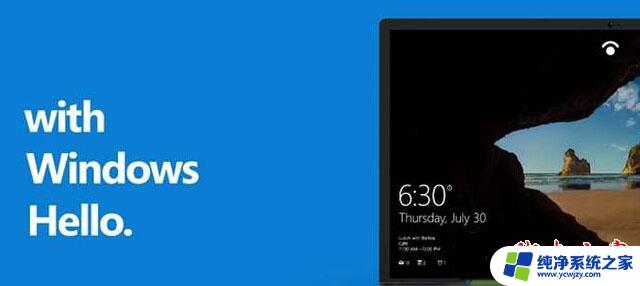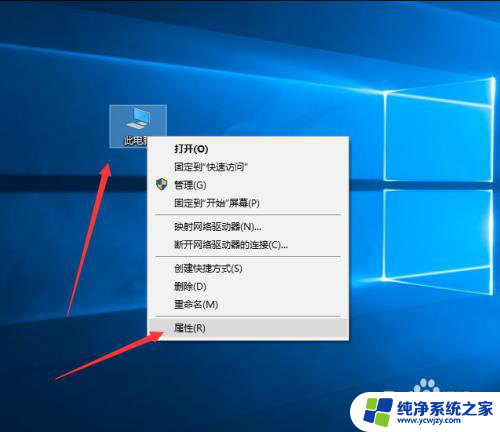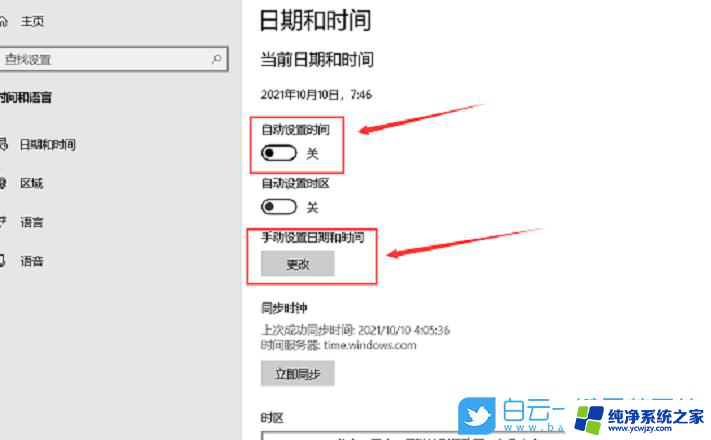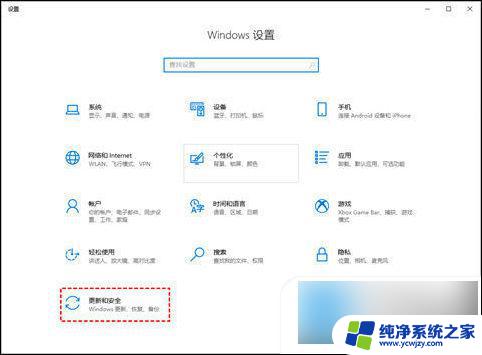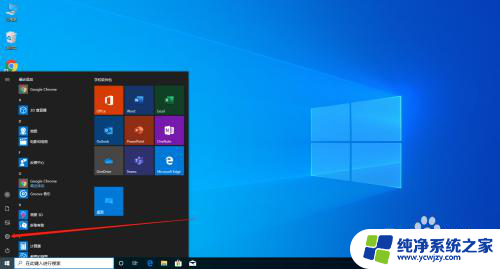win10系统禁止运行脚本
更新时间:2024-11-18 12:41:53作者:yang
Win10系统作为目前最流行的操作系统之一,为了保障用户的信息安全和系统稳定性,提供了禁止运行脚本和禁止运行指定程序的功能,通过设置用户可以限制某些不安全或不必要的程序运行,有效保护系统免受恶意程序的侵害。Win10如何设置禁止运行指定程序呢?下面就让我们一起来了解一下。
Win10禁止运行指定程序的方法1、“win+R”快捷键开启运行,输入“gpedit.msc”回车打开,如图所示。
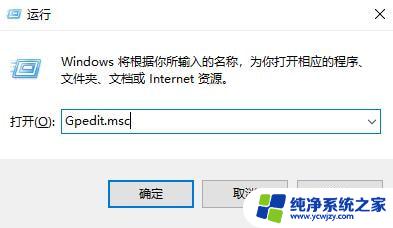
2、进入到组策略编辑器后,依次点击左侧栏中的“用户配置——管理模板——系统”选项。随后找到右侧中的“不运行指定的windows应用程序”双击打开,如图所示。
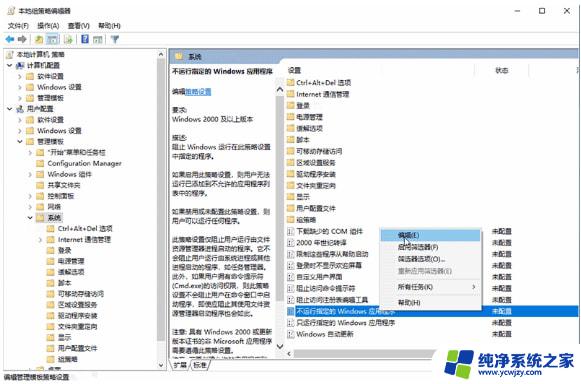
3、在打开的窗口中,将左上角的“已启用”勾选上,并点击“显示”按钮,如图所示。
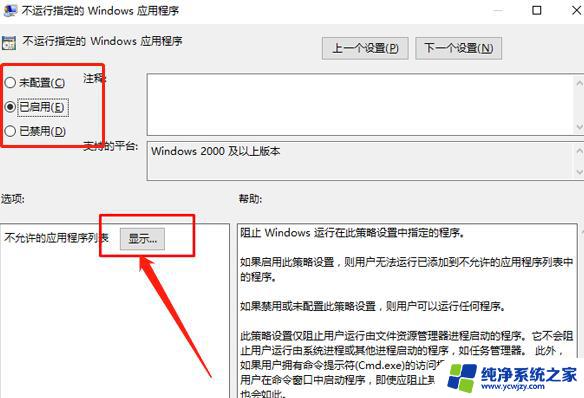
4、然后输入不允许的应用程序名称就可以了,如图所示。

以上就是win10系统禁止运行脚本的全部内容,还有不清楚的用户就可以参考一下小编的步骤进行操作,希望能够对大家有所帮助。